Een aangepaste profielfoto instellen voor contacten op Telegram op desktop en mobiel
Diversen / / April 06, 2023
Met Telegram kunt u uw chatervaring aanpassen met contacten. Dat kan bijvoorbeeld maak een aangepast thema voor een specifiek contact of stel aangepaste dempduur voor contacten in op mobiel en desktop. Met de app kun je een aangepaste profielfoto instellen voor je Telegram-contact om meer aanpassingen aan te bieden.

Als je deze functie wilt proberen, laat dit bericht je de stappen zien om een aangepaste profielfoto in te stellen voor contacten op Telegram op mobiel en desktop.
Hoe u een aangepaste profielfoto instelt op Telegram op mobiel
Laten we beginnen met u de stappen voor Android en iPhone te laten zien. Deze functie is beschikbaar gemaakt voor iPhone-bezitters met de Telegram-app v9.3.2 en op Android met Telegram-app v9.3.3. U moet dus controleren of u op uw respectievelijke versies naar deze versies bent bijgewerkt apparaten.
Hierna leest u hoe u de functie gebruikt.
Voor iPhone
Stap 1: Open Telegram op je iPhone.

Stap 2: Selecteer het contact voor wie u de aangepaste profielfoto wilt instellen.
Stap 3: Tik op de profielfoto in de rechterbovenhoek.

Stap 4: Tik op Bewerken in de rechterbovenhoek.

Stap 5: Tik op Stel foto in voor (Contactnaam).

Stap 6: Veeg naar rechts om uw foto te selecteren of tik op Galerij openen.

Stap 7: Nadat je het hebt geselecteerd, maak je de aanpassingen en tik je op het blauwe vinkje in de rechterbenedenhoek.

Stap 8: Tik op Instellen om uw keuze te bevestigen.
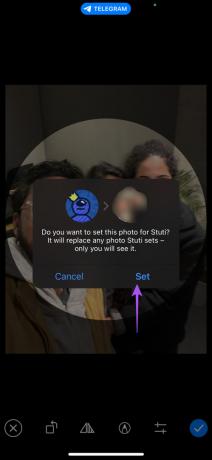
Stap 9: Tik op Gereed in de rechterbovenhoek om de wijzigingen toe te passen.
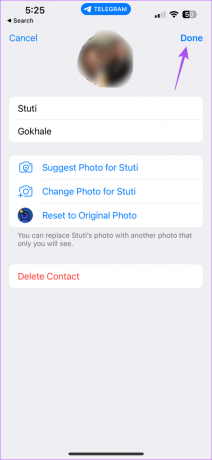
U kunt er ook voor kiezen om de originele profielfoto voor de contactpersoon opnieuw in te stellen.
Voor Android
Stap 1: Open Telegram op je Android-telefoon.

Stap 2: Selecteer het contact voor wie u de aangepaste profielfoto wilt instellen.
Stap 3: Tik op de drie stippen in de rechterbovenhoek.

Stap 4: Selecteer Contact bewerken.

Stap 5: Tik op Foto instellen voor (naam contactpersoon).

Stap 6: Selecteer een afbeelding uit de galerij.
Stap 7: Breng de aanpassingen aan en tik op het blauwe vinkje in de rechterbenedenhoek.

Stap 8: Tik op Stel foto in om uw keuze te bevestigen.

Stap 9: Tik op Gereed in de rechterbovenhoek om te bevestigen.

U kunt er ook voor kiezen om de originele profielfoto voor de contactpersoon opnieuw in te stellen.
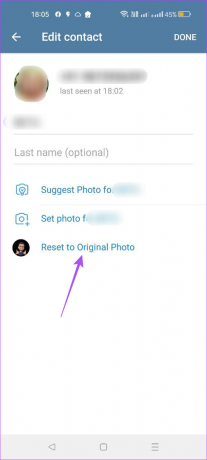
Hoe u een aangepaste profielfoto instelt op Telegram op Mac
De functie om een aangepaste profielfoto voor contacten in te stellen is beschikbaar in de Telegram Desktop-app. U moet ervoor zorgen dat u de Telegram-app v9.3 of later op Mac gebruikt. Hier leest u hoe u de functie gebruikt.
Stap 1: Druk op Command + spatiebalk om Spotlight Search te openen, typ Telegram, en druk op Return.

Stap 2: Selecteer het contact voor wie u de aangepaste profielfoto wilt instellen.
Stap 3: Klik bovenaan op de naam van het contact.

Stap 4: Klik op Bewerken in de rechterbovenhoek.
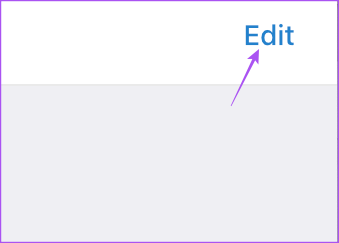
Stap 5: Klik op Foto instellen voor (naam contactpersoon).

Stap 6: Selecteer een afbeelding van je Mac.
Stap 7: Maak de aanpassingen en tik onderaan op Gereed.

Stap 8: Tik op Instellen om uw keuze te bevestigen.
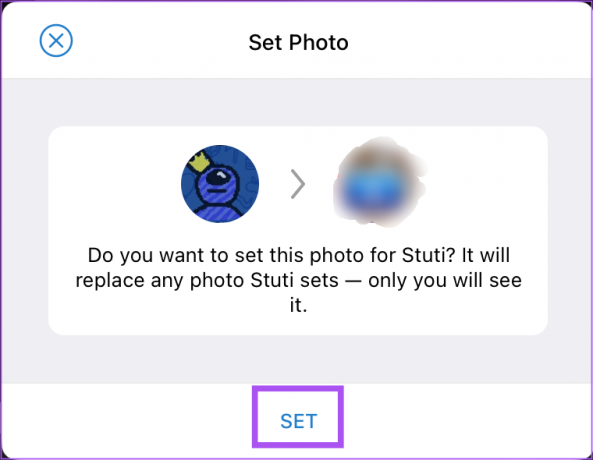
Stap 9: Tik op Gereed in de rechterbovenhoek.

U kunt er ook voor kiezen om de originele profielfoto voor de contactpersoon opnieuw in te stellen.
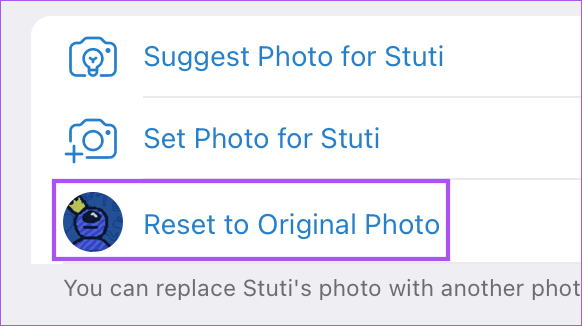
Aangepaste profielfoto instellen op Telegram op Windows
Laten we het tot slot hebben over het gebruik van deze functie als u de Telegram Desktop-app op uw Windows-pc gebruikt. Zorg ervoor dat u de nieuwste versie van de app gebruikt.
Stap 1: Klik op het pictogram Start op uw Windows-pc, typ Telegram, en druk op Enter.

Stap 2: Selecteer het contact voor wie u de aangepaste profielfoto wilt instellen.
Stap 3: Klik bovenaan op de naam van de contactpersoon.
Stap 4: Klik op de drie stippen in de rechterbovenhoek.

Stap 5: Selecteer Contact bewerken.
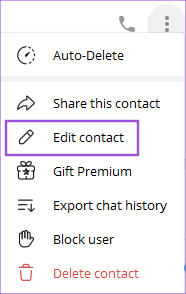
Stap 6: Klik op de profielfoto van het contact.
Stap 7: Selecteer Profielfoto instellen.

Stap 8: Kies een profielfoto naar keuze.
Stap 9: Breng de aanpassingen aan en klik op Foto instellen.

Stap 10: Klik op Gereed om uw keuze te bevestigen.
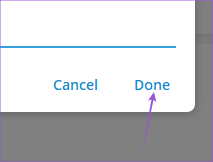
Gebruik de volgende stappen om terug te keren naar de oorspronkelijke profielfoto.
Stap 1: Klik nogmaals op de nieuwe profielfoto van het contact.
Stap 2: Selecteer Terug naar origineel.

De profielfoto wordt hersteld naar de originele foto.
Aangepaste afbeelding instellen
Met deze eigenaardige functie die door Telegram is geïntroduceerd, kun je een aangepaste profielfoto instellen. Daarnaast kunt u ook een profielfoto voorstellen aan uw Telegram-contactpersoon. En we hebben ook de stappen voor Telegram-contacten verwijderen op iPhone, Android en pc voor het geval u dat wilt. Telegram blijft concurreren met populaire chat-apps door dergelijke functies op verschillende platforms te introduceren.
Laatst bijgewerkt op 25 januari 2023
Het bovenstaande artikel kan gelieerde links bevatten die Guiding Tech helpen ondersteunen. Het heeft echter geen invloed op onze redactionele integriteit. De inhoud blijft onbevooroordeeld en authentiek.
Geschreven door
Paurush Chaudhary
De wereld van technologie op de eenvoudigste manier demystificeren en alledaagse problemen oplossen met betrekking tot smartphones, laptops, tv's en platforms voor het streamen van inhoud.





